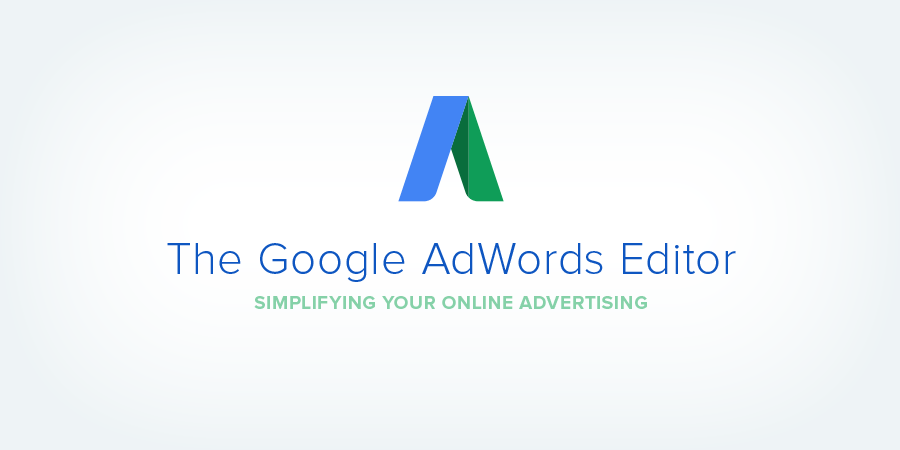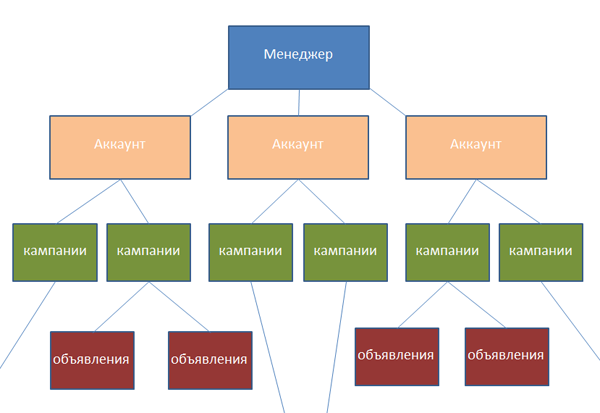Арбитраж в Google Adwords на СНГ-товарку(Инструкция+кейс). Адвордс для
Google AdWords для новичков: как запустить контекстную рекламу
Введение
Контекстная реклама — высокоэффективный инструмент для привлечения клиентов, но большинство рекламодателей теряют большую долю рынка, используя для размещения только одну площадку.
Так, например, многие пользователи сервиса Яндекс.Директ не размещают свои рекламные кампании в Google AdWords. Это происходит по разным причинам: иногда рекламодатель не имеет опыта работы с системой и думает, что процесс работы очень сложен. А чаще всего полагает, что Google — это зарубежная поисковая система, и найти свою целевую аудиторию (ЦА) в ней не получится.
Данная статья позволит приобрести навык запуска рекламной кампании в системе AdWords, так как система контекстной рекламы от Google невероятно проста в использовании.
Регистрация
Чтобы возможности сервиса стали доступны, первым делом необходимо завести аккаунт.
- Для регистрации необходимо перейти на страницу www.google.ru/adwords и нажать на кнопку «Вход» в правом верхнем углу окна.
- В появившейся форме следует нажать «Другие варианты» и «Создать аккаунт».
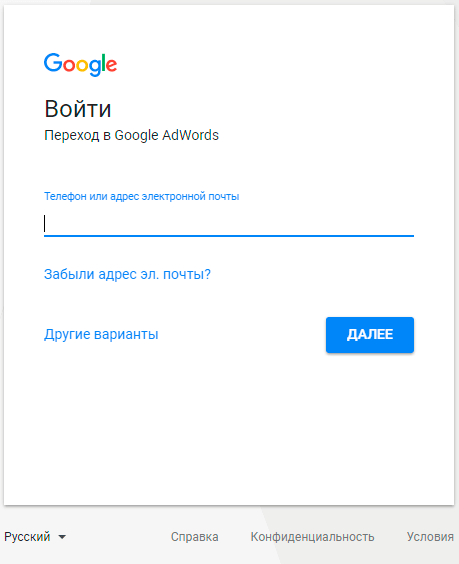
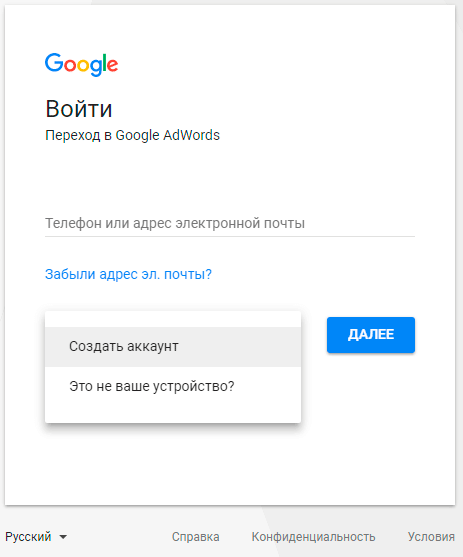
-
Далее следует ввести необходимые данные в открывшейся форме и согласиться с политикой конфиденциальности.
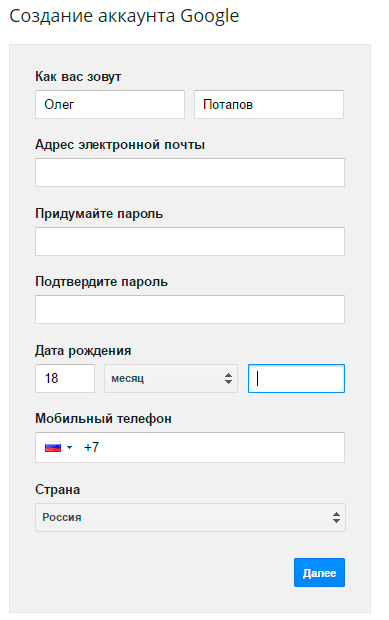
-
Открывшуюся форму на данном этапе следует пропустить.
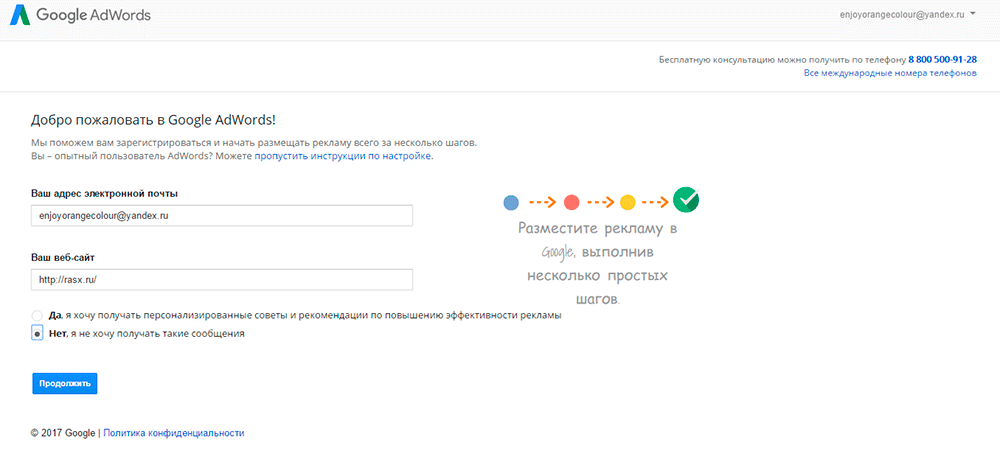
-
Далее необходимо выбрать часовой пояс и валюту пополнения счета. Внимание! Валюту на уровне аккаунта разрешается выбрать только один раз, в будущем эту настройку невозможно изменить, а все счета будут выставляться в выбранной на данном шаге валюте.
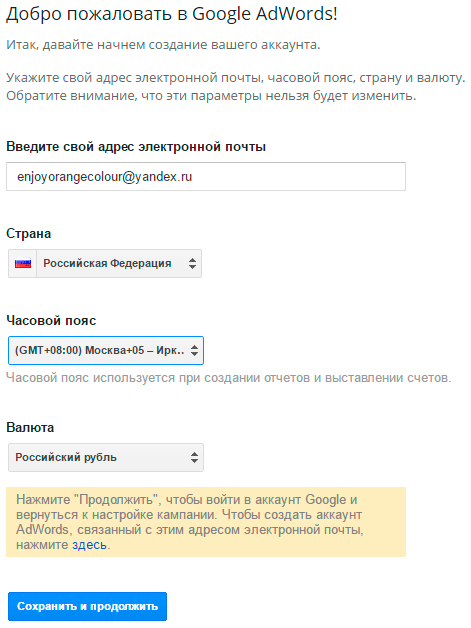
-
В появившемся интерфейсе AdWords Express следует перейти по ссылке «Сравнение AdWords Express и AdWords» и нажать на кнопку «Перейти в AdWords».
Это необходимо сделать в связи с тем, что вся работа с системой будет осуществляться в профессиональной версии интерфейса. Он позволяет управлять рекламной кампанией гибко на основе более широких возможностей: подробная статистика, настройки и пр.
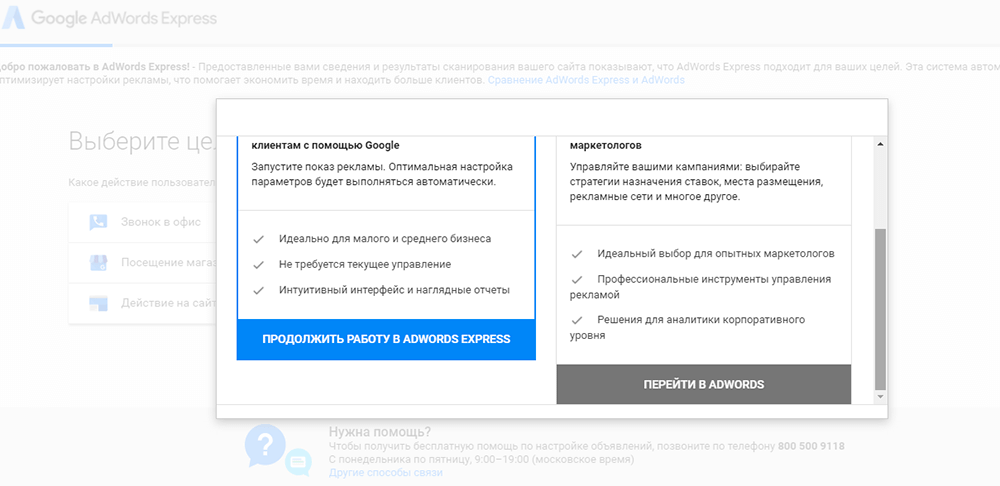
После выполнения регистрации следует оставить окно и перейти к следующему шагу. Позднее нужно будет вернуться.
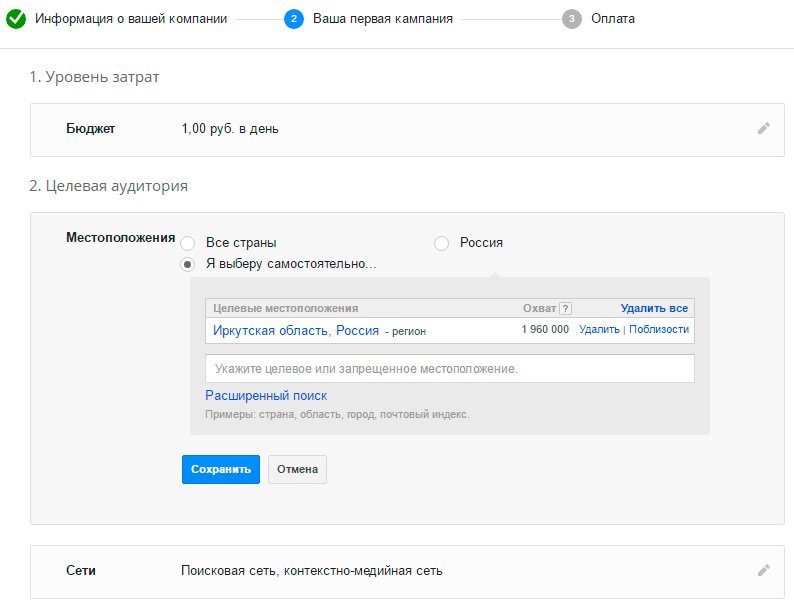
Разработка рекламной кампании
Первым делом для разработки рекламной кампании нужно семантическое ядро, т.е. набор ключевых слов, вводя которые, пользователи будут видеть объявления из рекламной кампании (РК).
Ключевики для создаваемой кампании в AdWords можно взять из существующей РК в Яндекс.Директ или осуществить их подбор с помощью сервисов:
- Яндекс.Вордстат поможет собрать семантику с нуля.
- Яндекс.Директ Прогноз бюджета — на основе нескольких введенных фраз данная система предлагает варианты ключевиков для РК. В интерфейсе удобно осуществлять кросс-минусацию.
- Планировщик ключевых слов AdWords — аналог Вордстат.
- Отчет «поисковые фразы» в сервисе Яндекс.Метрика покажет неочевидные фразы из поиска, по которым целевая аудитория находит сайт в поиске. Данный способ подойдет, если счетчик Метрики установлен на сайте уже довольно давно.
- Сервисы Spy Words, AdVse помогут с поиском запросов, по которым ваши конкуренты размещаются в поисковых системах. Данные сервисы являются платными.
- Сайты конкурентов — там можно найти много необходимых словосочетаний для собственной рекламной кампании.
- Собственный сайт — отличный источник ключевых запросов. Подбор ключевых фраз производится по структуре сайта, текстам, товарам и т.д.
В сложных и высококонкурентных нишах лучше комбинировать все возможности подбора ключевых слов сразу. Это помогает найти более дешевые запросы и расширить семантическое ядро.
Для удобства можно разработать mind-map карту. Благодаря ей вы структурируете информацию и подберете больше фраз.
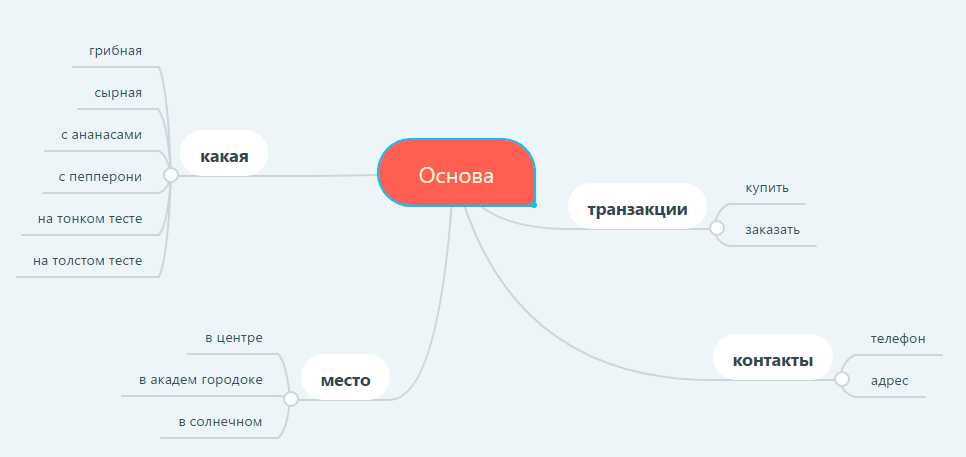
В качестве примера ниже приведена РК для сайта доставки пиццы в Иркутске. Для подбора ключевых запросов использовался инструмент Яндекс.Вордстат.
В результате работы над семантическим ядром получилась вот такая таблица:
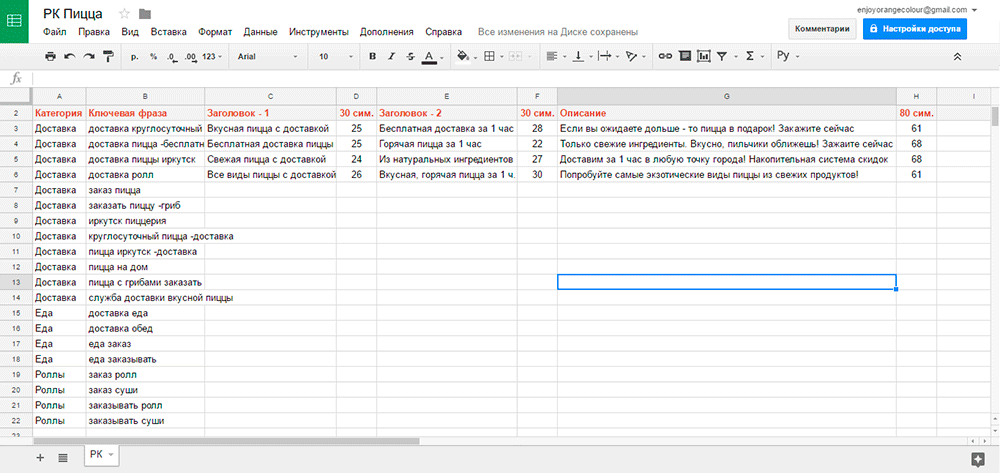
Список слов был распределен по следующим категориям: основная категория «Доставка» и две околоцелевые категории «Еда» и «Роллы».
В первую категорию входят запросы, подразумевающие, что пользователь ищет именно доставку пиццы. Во вторую категорию были включены запросы, указывающие на то, что потенциальный клиент находится в поиске еды с доставкой на дом, и в категорию «Роллы» входят запросы про суши, роллы и прочие околоцелевые.
Для первой категории запросов были составлены четыре объявления с двумя заголовками и описанием. В дальнейшем система AdWords будет поочередно показывать для ЦА объявления из данной группы в ответ на их запрос. По мере накопления статистики система выберет наиболее эффективное объявление и станет отображать всем пользователям.
Теперь необходимо вернуться на страницу создания рекламной кампании в интерфейсе AdWords, чтобы настроить ее.
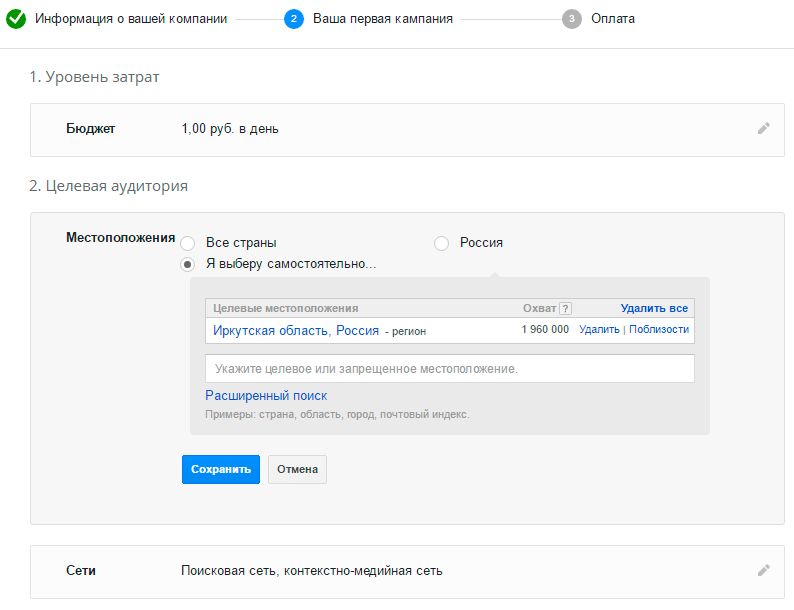
На странице приведены основные настройки рекламной кампании (см. изображение выше).
Бюджет — надлежит ввести минимальную сумму, но позже понадобится вернуться к этой настройке.
Местоположение — в данном поле необходимо обозначить охват территории, где пользователям будут показаны разрабатываемые рекламные объявления. Для примера выбраны Иркутск и Ангарск, поскольку компания, представляемая в поисковой системе, располагается именно в этих городах и осуществляет доставку только в черте города.
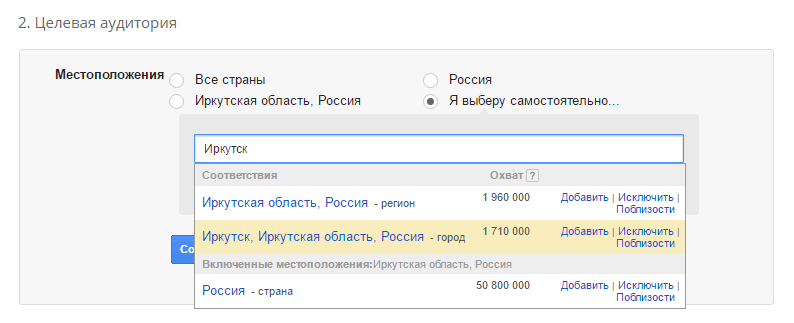
Сеть — лучше разделять рекламные кампании по принципу: отдельно рекламная кампания для поисковой сети, отдельно для контекстно-медийной сети (КМС). В будущем такой принцип разделения поможет более подробно работать с аналитическими данными и гибко управлять рекламными бюджетами. Поэтому сначала нужно разработать РК для поиска. Пункт «КМС» не отмечаем.

Ключевые слова
В список ключевых запросов следует добавить запросы из таблицы. Сначала нужно добавить запросы из первой категории «Доставка» без минус-слов, к ним мы вернемся позднее.
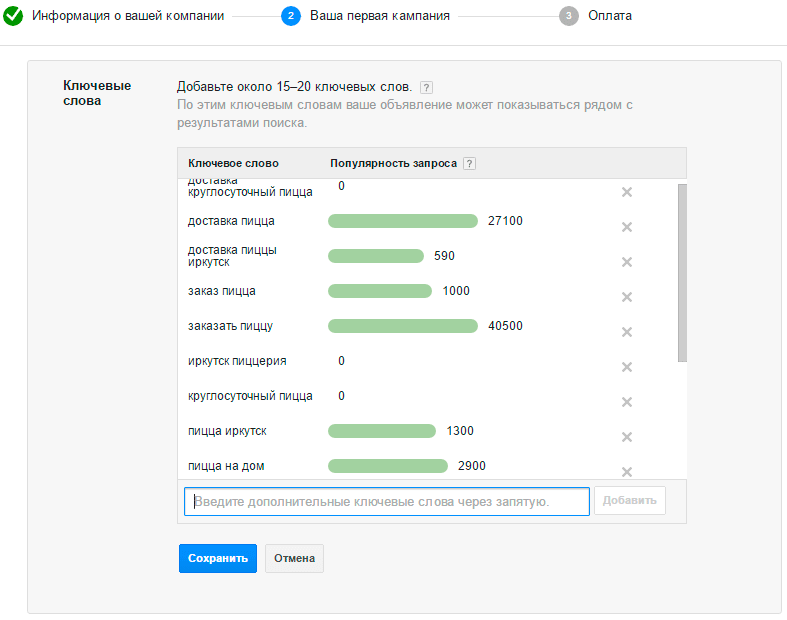
Ставка — если выбрать опцию «автоматическое управление ставками», то в рамках рекламного бюджета, на уровне рекламной кампании, ставки будут распределяться максимально эффективно, для обгона объявлений конкурентов. Распределение ставок вручную потребует постоянной, непрерывной работы с рекламной кампанией.
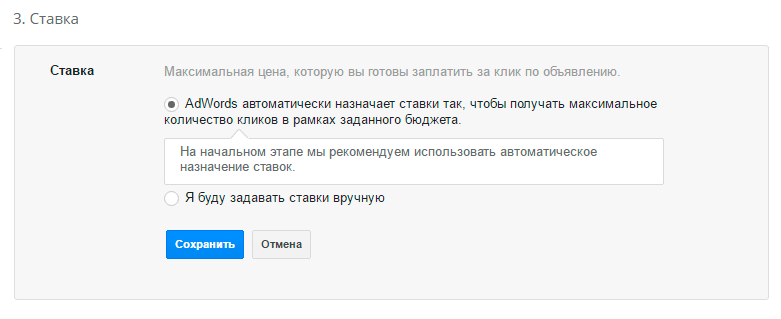
Объявление — в форме следует добавить рекламный креатив.
Чтобы объявление имело наибольшую продуктивность, рекомендуется добавить как можно больше ключевых фраз (особенно в заголовок). Важно не переусердствовать, текст должен оставаться привлекательным. Не превращайте объявление в набор слов.
Для гибкой работы со статистикой в ссылке необходимо указать UTM-метки.
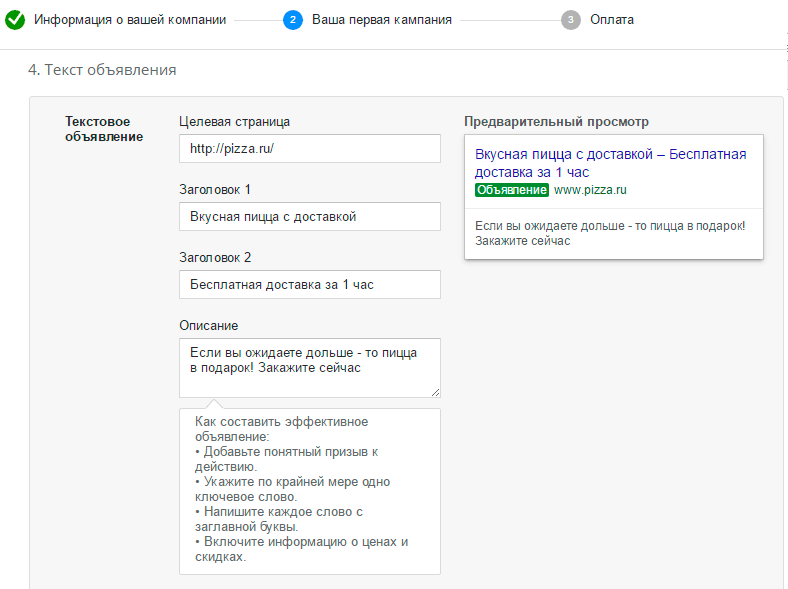
Необходимо заполнить реквизиты и перейти на страницу интерфейса AdWords.
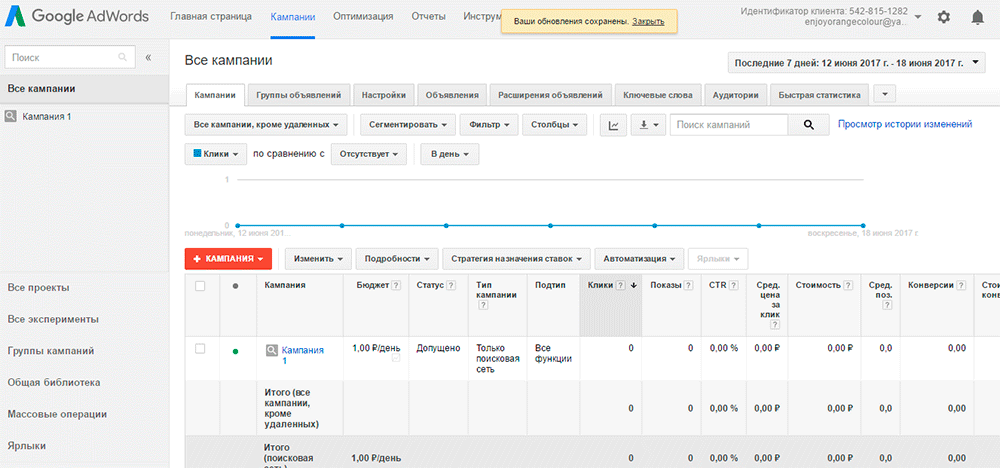
Далее следует перейти в рекламную кампанию «Кампания 1», затем на вкладку «Ключевые слова» и нажать кнопку «Минус-слова», где на уровне группы объявлений необходимо включить в кампанию минус-слова.
Минус-слова добавляются, чтобы избежать нецелевого трафика на сайт. Например, для службы доставки пиццы были подобраны такие слова, как «рецепт», «видео», «фото», «бесплатно», «дешево», «москва», «спб», «мск», «питере» и пр.
Такие минус-слова помогут не тратить рекламный бюджет на пользователей, которые ищут рецепты приготовления пиццы, дешевую пиццу, фотографии с пиццей и другую информацию.
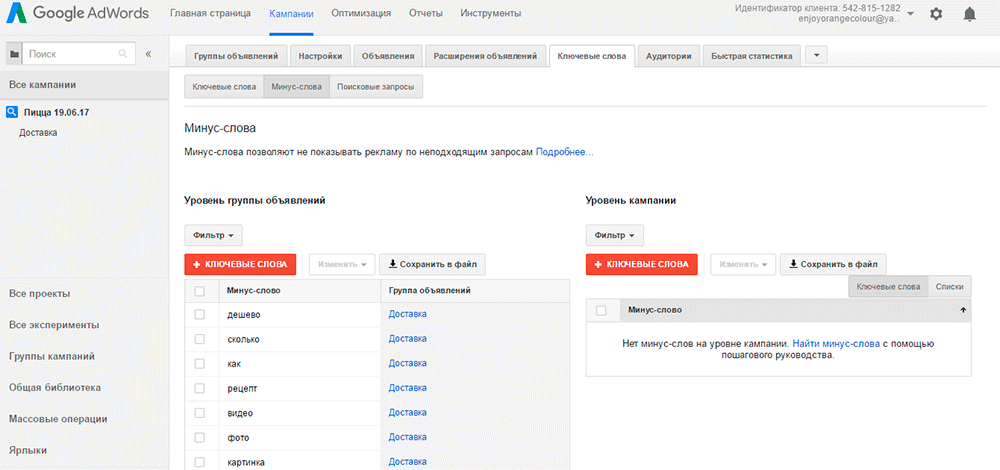
Далее нужно перейти на вкладку «Объявления» и добавить оставшиеся рекламные тексты для данной группы.

В настройках кампании определите следующие параметры:
Устройства — можно произвести корректировку ставок по различным типам устройств.
Такая корректировка полезна, например, если товар имеет определенную специфику. Для службы доставки пиццы очень важно показывать объявления на всех устройствах. Если рекламная кампания разрабатывается для салона по продаже кухонных гарнитуров, то корректировку ставок на мобильных нужно понизить, поскольку вряд ли пользователи задаются вопросом обустройства кухни с мобильного телефона утром в пробке.
Если осознать необходимость в корректировке ставок трудно, то настройки в данную опцию следует внести позже, когда накопится статистика по рекламной кампании, на основе которой вы сможете принять правильное решение.
Стратегия назначения ставок
В AdWords существует семь автоматических стратегий назначения ставок и одна стратегия назначения ставок вручную (см. в таблице). Некоторые из них требуют дополнительной настройки системы и сайта. Из предложенных стратегий необходимо выбрать наиболее оптимально отвечающую целям проводимой РК и ресурсам.
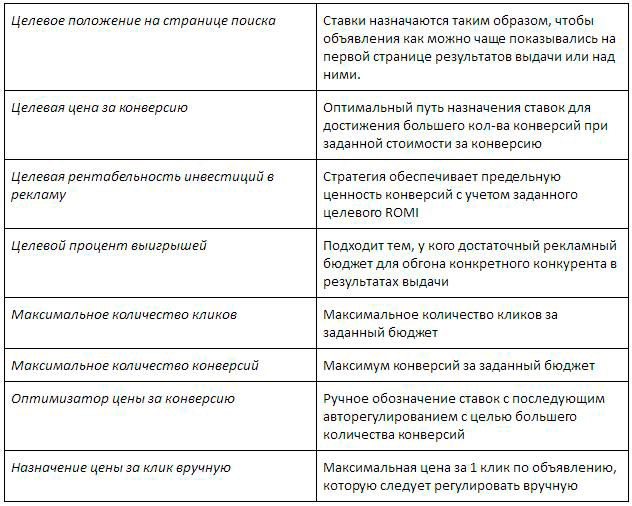
Бюджет — сначала придется экспериментировать с бюджетом, накопить статистику по конверсии. На основе данных о конверсии и маржинальности товара/услуги можно сделать конкретные выводы. Например, если конверсия 2% и прибыль 2000 руб., то понятно, что каждые 200 кликов приносят 2000 руб.
На этапе тестирования важно не увлекаться и не задавать очень большие рекламные бюджеты, особенно если не наблюдается значительная динамика.
Стоимость рекламной кампании зависит не только от размера бюджета, но и от количества конкурентов, их ставок и от качества разрабатываемой рекламной кампании.
Метод показа — рекомендуется выбрать стандартный метод показа для планомерного распределения бюджета. Чтобы не произошла ситуация, когда пришла тысяча заявок на пиццу рано утром, а ограниченные ресурсы не позволяют выполнить все вовремя — за 1 час.
Рекламная кампания готова к запуску, осталось лишь нажать на кнопку и немного подождать, когда накопится статистика.
Заключение
Над рекламной кампанией необходимо постоянно работать, чтобы получать максимальный эффект и желаемый результат в денежном эквиваленте. Для этого нужно:
- работать с отчетами;
- задавать типы соответствия ключевым словам;
- экспериментировать со ставками;
- добавлять к объявлениям расширения;
- разделять разные по смыслу ключевые слова на разные группы объявлений;
- повышать эффективность ключевых слов и целевой страницы;
- непрерывно актуализировать свои знания;
- проводить A/B тесты;
- расставлять UTM-метки;
- использовать AdWords Editor для удобства управления рекламными кампаниями;
- считать показатели результативности.
Самое главное — пополняйте знания и посещайте вебинары по теме, читайте статьи, книги и т.д.
Для эффективной работы с Google AdWords полезными могут стать следующие источники:
- Cправка Google: Создайте РК в Google AdWords за 25 мин.
- UTM-метки в помощь интернет-маркетологу
- Семантическое ядро для контекстной рекламы
- Типы соответствия ключевых слов в Google AdWords: какие выбрать?
Если у вас нет времени разбираться со всеми нюансами контекстной рекламы и вы желаете доверить столь непростую работу профессионалам, закажите бесплатный пробный запуск рекламной кампании в системах Яндекс и Google прямо сейчас!
© 1PS.RU, при полном или частичном копировании материала ссылка на первоисточник обязательна.
1ps.ru
Ключевые слова для Adwords 🚩 как подобрать и собрать
Точность подбора ключевых слов Adwords имеет решающее значение для эффективности рекламы в этой сети. Вместе с географией пользователей именно ключевые слова определяют целевую аудиторию — людей, которым будут показаны объявления.
С помощью ключевых слов ты должен добиться следующих целей:
- Показать объявление только тем пользователям, которым интересен товар или услуга, это влияет на процент кликнувших — CTR. Например, рекламируй новый смартфон только поклонникам этого бренда.
- После клика человек должен попасть на страницу с тем, что он ожидал, от этого зависит отношение продаж к числу посетителей — EPC. Например, глупо продвигать по ключевому слову «смарт часы» обычный фитнес-трекер.
- Исключить переходы любопытных и любителей бесплатного. Это лишние расходы, которые отсекаются минус-словами.
Как собирать ключевые слова для Google AdWords
Эффективность рекламы напрямую зависит от того, насколько точно ты приблизишься к «идеальному» запросу — фразе, которую вводит в Google пользователь в поисках точно такого товара или услуги, которую ты продаешь. Для этого нужно составить психологический портрет потенциального клиента, подумать, что он может искать, чем интересоваться.
Ключевые слова, связанные с твоим продуктом, ты можешь придумать сам. Но твой опыт ограничен. Можно ввести придуманную фразу в Google и посмотреть подсказки похожих запросов. Кроме этого, расширить список слов можно с помощью следующих сервисов:
- База ключевых слов Пастухова. Этот готовый список ключевиков, спарсенных с AdWords, Яндекс.Вордстат, Яндекс.Директ и других источников. Это платный инструмент, доступный в виде локальных баз или в онлайн режиме. Преимущество — огромное количество фраз (например, 1 655 810 672 поисковых запросов на русском языке, 618 613 160 англоязычных запросов) и отдельный инструмент с тематически связанными словами.
- SpyWords — сервис отслеживания ключевых слов, по которым продвигают свои сайты конкуренты.
- Semrush — этот сервис позволит просмотреть TOP выдачи поисковой системы по заданному запросу, найти связанные запросы или проанализировать продвижение и ключи сайта с таким же товаром как у тебя.
- Планировщик ключевых слов — самый точный инструмент, встроенный в Адвордс. Его преимущество состоит в доступе к большой статистике, собранной системой, возможности получать прогноз по охвату объявлений для каждого ключевого слова и оценивать цену клика.
При составлении списка ключевых слов учитывай, что Адвордс считает разными формы слов, образованных падежами, множественным числом, опечатками, степенью сравнения прилагательных или применением заглавных букв.
Очень важно использовать минус слова, чтобы исключить всех нецелевых посетителей. Чем точнее ты укажешь слова для исключения запросов, тем меньше будет лишних расходов. Например, если ты продаешь новый гаджет, то в минус-слова следует внести «бесплатно», название более старых моделей, «инструкция», «драйвер». Очень осторожно нужно быть с запросами вида товар или услуга + «отзыв». С одной стороны, так можно увеличить охват объявлений, а с другой стороны получить много не покупателей, а любопытствующих. Все зависит от твоих целей. Например, тех, кто приходил по «… отзыв», даже если они не купили, можно собрать в базу ретаргетинга для рекламы более дешевого варианта или более качественной альтернативы другого производителя.
Планировщик ключевых слов для AdWords
Чтобы воспользоваться этим инструментом зайди на сайт adwords.google.com/ko/KeywordPlanner/ и авторизуйся со своей учетной записью Google или в личном кабинете AdWords перейди в пункт «Планировщик ключевых слов» в меню «Инструменты».
Запросы можно подбирать, исходя из ключевой фразы или отталкиваясь от указанного сайта. В интерфейсе «Планировщика» настраиваются следующие параметры таргетинга:
- География пользователей.
- Языки запросов, можно указать несколько одновременно.
- Место показа объявлений: только Google или Google и партнеры.
- Минус-слова.
- Диапазон дат для подсчета среднего числа запросов.
Если это настройка уже существующей рекламной кампании, то система будет показывать и ключевые слова, указанные в настройке объявлений (можно отключить в параметрах поиска).
Введи первоначальный запрос (в случае работы с партнеркой, это может быть название или тип товара или услуги из оффера) и кликни по кнопке «Получить варианты». Таблица ниже покажет дополнительные ключевые фразы, которые можно отсортировать по релевантности, среднему числу запросов, конкуренции между рекламодателями и цене клика.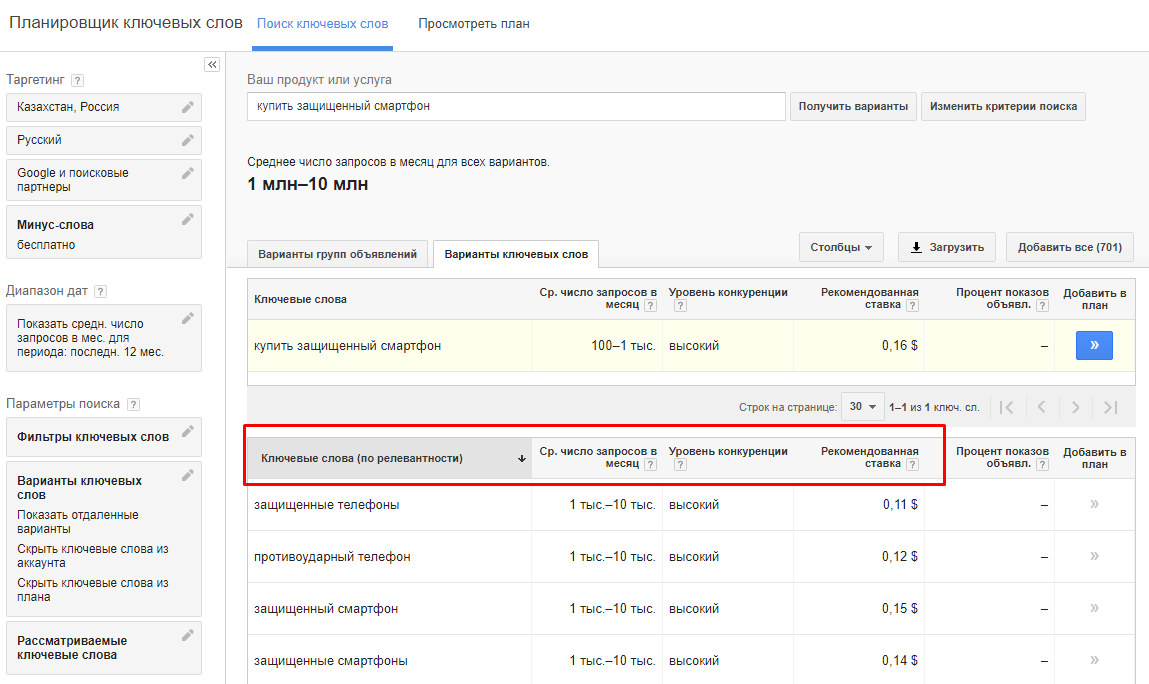
Отображаемые слова можно фильтровать с помощью блока настроек слева:
Там же можно настроить, учитывать ли слова, уже указанные в настройках кампании и те запросы, что ты уже отобрал (это влияет на прогноз общего числа показов). Здесь же ты можешь отключить adult-запросы и установить, показывать ли отдаленно связанные запросы (например, «защищенный смартфон» — «ударопрочный смартфон»).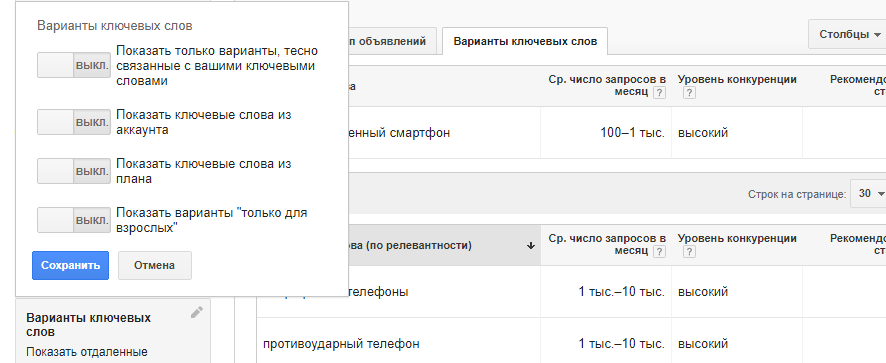
Если выбрать «Показывать только близкие варианты» ключевых слов будет меньше, но они точнее будут соответствовать твоему товару. В данном случае решение зависит от твоей стратегии рекламы. Если ты решишь предлагать новую модель смартфона только тем, кто именно ее ищет, то надо выбирать «близкие варианты», а если всем, кто интересуется данной тематикой или брендом, то показывай объявления и по «отдаленным вариантам».
Чтобы использовать определенное ключевое слово в своей рекламной кампании, кликни в его строке по стрелочке в колонке «Добавить в план».
Справа на экране находится блок «План» там ты можешь установить диапазон цены за клик в AdWords, а система, исходя из выбранных запросов, их популярности и конкуренции, покажет прогноз по числу кликов в день и ожидаемым расходам.
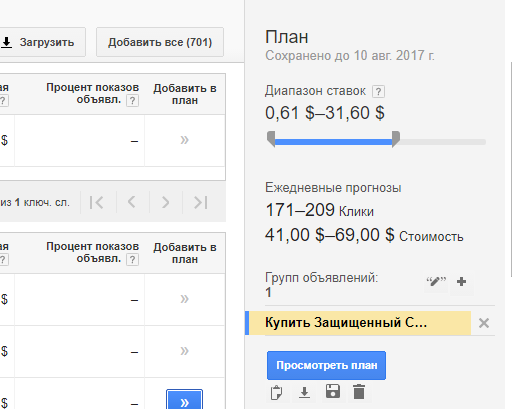
Более подробно с этими данными можно поработать в разделе «Посмотреть план».

После того, как ты собрал все нужные запросы и добавил в план, их нужно сохранить. Для этого кликни по иконке дискеты в правом блоке и выбери, добавить эти ключевые слова в существующую или новую рекламную кампанию.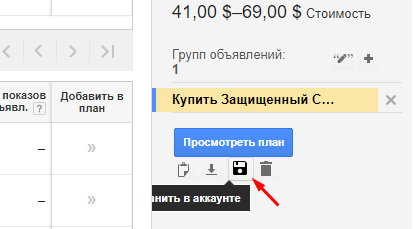
Также запросы можно скачать на локальный диск для анализа впоследствии.
Операторы ключевых слов AdWords
Использование операторов для задания соответствия ключевых слов жизненно важно для эффективного использования бюджета, выделенного на рекламу. Эти операторы указывают, как система будет определять, показывать объявление или нет. Автоматически будут сравниваться ключевые слова Adwords, которые ты указал в настройках рекламной кампании и поисковый запрос — фраза, которую в реальной жизни пользователь ввел в поиске Google.
Существуют следующие типы соответствия:
- Широкое, используется, если не указаны никакие операторы. Тогда, кроме указанного ключевого слова, запросы могут содержать дополнительные слова, синонимы и релевантные слова на любых позициях. Например, для «купить пиджак» возможны варианты «купить мужской пиджак», «приобрести пиджак», «купить жакет».
- Широкое соответствие с модификатором. Если перед словом поставить плюс, то будут исключены запросы с синонимами этого слова. Например, для «+купить пиджак» будут исключены запросы с «приобрести».
- Фразовое соответствие — ключевое слово указано в кавычках. Само ключевое слово будет обязательно присутствовать в запросах без изменений, но может быть дополнено другими словами перед или после ключевика. Например, для “купить пиджак” объявление будет показано по запросу «купить пиджак дешево».
- Точное соответствие. Ключевая фраза или слово указаны с квадратными скобками (например, [купить пиджак]). Объявление будет показываться только тем пользователям, которые вводили для поиска точно такую же фразу.
Максимальный охват объявления позволяет получить широкое соответствие, но ты рискуешь получить большое количество нецелевых посетителей и мгновенно потратить все деньги на мусорный трафик.
Следует учитывать, что как бы ты точно не указал ключевые слова Adwords и минус-слова, реальность превосходит твои предположения. Поэтому обязательно просматривай статистику уже работающей рекламной кампании. Ты наверняка обнаружишь удивительные, фантастически нелепые запросы, по которым объявление было показано нецелевым пользователям. Важно оперативно пополнять список минус-слов на основании реальных данных, чтобы покупка трафика в этой системе принесла тебе в итоге прибыль.
partnerkin.com
Ключевые слова Адвордс | Заработки в CPA
Подбор ключевых слов Гугл Адвордс — основа кампании на поиске. Собираются они под запросы пользователей на Ваше предложение при помощи различных сервисов и программ. Рассмотрим на примере, как и и где их искать и как добавлять минус слова.
Адвордс ключевые слова.
Базовый принцип контекстной рекламы Adwords — поиск наибольшего количества низкочастотных ключей для точного вхождения в запросы. Для этого необходимо провести мозговой штурм и выписать в столбцы базовое семантическое ядро, по которому Вы будете эти фразы подбирать:
- категория продукта — гаджеты, косметика, телефоны;
- название рекламируемого продукта во всех вариантах (синонимы, сленг, бренд, марка) — Нокиа, Nokia, Nokia 56;
- горячие — купить, приобрести;
- доставка, приобретение — в интернете, онлайн, курьером;
- качество — лучший, высокопрочный;
- особенности — зеленый, кожаный, для мужчин, внутривенно;
- география — в Москве, деревне;
- части речи — быстро, недорого, качественно;
- другое.
Дальше есть разные варианты работы сбора ключевикой, рассмотрим три основных:
- с Wordstat Яндекса;
- с планировщиком Adwords;
- поиск через Keyword Tool.
Собираем ключи через wordstat.yandex.ru.
Переходим в «Прогноз бюджета» Директа, уточняем регион поиска и кликаем «подобрать…»
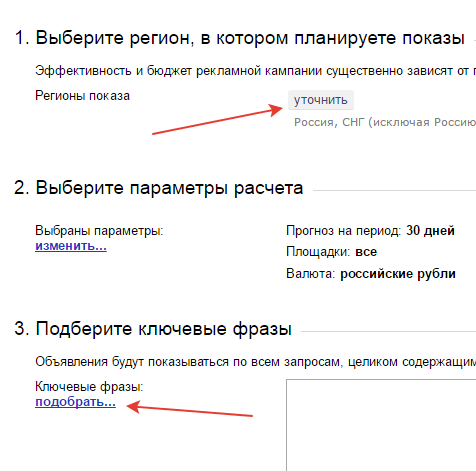
Откроется окно Вордстата. Берем собранные базовые слова или фразы из первых двух пунктов, делаем разные сочетания со следующими и забиваем по очереди в поиск сервиса.
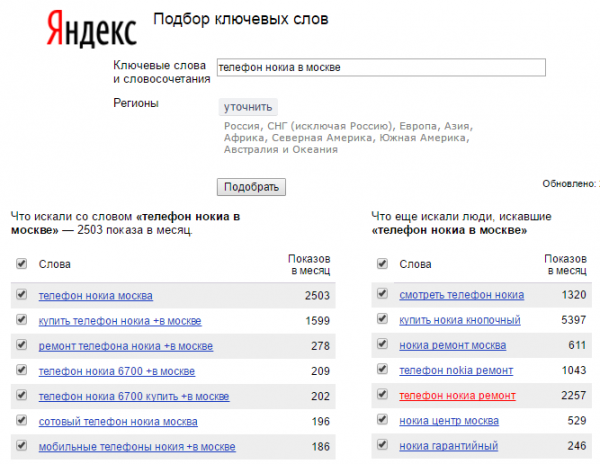
Отмечаем чекбоксы всех фраз в обоих колонках (или отмечаем только нужные) и в самом низу страницы жмем «добавить»
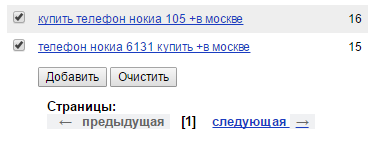
То же самое делаем со следующими страницами вплоть до последнего запроса. Все запросы переместились в «прогноз». Закрываем окно Вордстата и жмем «Посчитать»
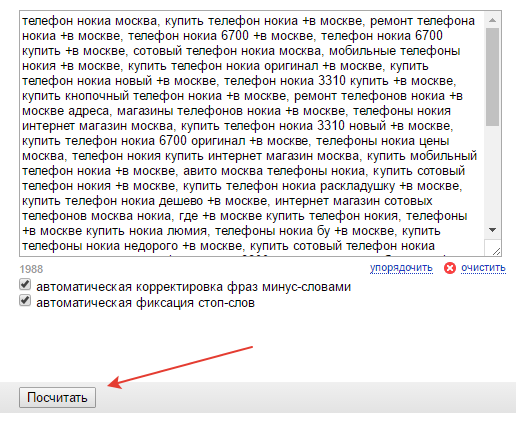
Получится большая портянка с ключевиками. Экспортируем все в файл exel через кнопки внизу списка
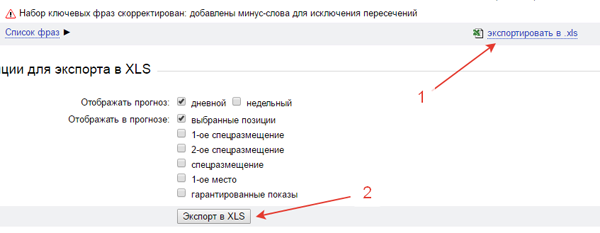
Так у Вас будет несколько файлов с ключевыми словами для кампании Адвордс, их необходимо объединить в один. Удалите ненужные столбцы и строки.
Чтобы убрать дубли ключей, воспользуйтесь онлайн-сервисом нормализации запросов http://py7.ru/tools/norm/. Сделайте настройки, как на скриншоте, вставьте в поле скопированный список, выполните удаление и верните фразы обратно в Эксель.

Далее необходимо удалить нецелевые запросы — это кропотливый, но важный процесс.В файле Exel просматриваем список ключей и напротив ненужных в соседнем столбце ставим любую метку — например, цифру «0».
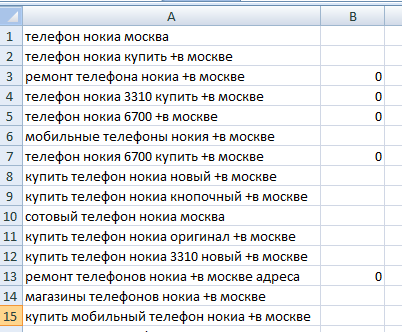
Затем кликом выделяем столбец с метками и в меню «сортировка и фильтр» жмем «сортировать». В итоге получится список ключей, разделенный на целевые и нецелевые.
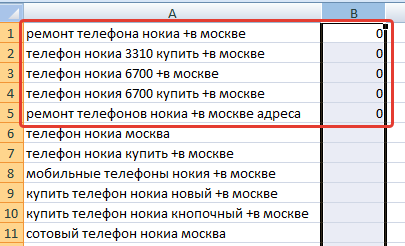
Отмеченные метками фразы скопируйте в любой текстовый файл (с ними поработаем для выбора минус слов кампании Adwords) и удалите из Экселя.
Оставшиеся расположите по частотности — для поиска нужны низкочастотники или среднечастотные, для КМС — высокочастотные и среднечастотные.
После этого сгруппируйте ключи по несколько штук с одним смыслом — например, «телефон нокиа в Москве, нокиа в Москве» (как работать с Exel технически — тема отдельной статьи, и разбирать ее здесь нет смысла).
Это хлопотная работа для усидчивых, которая занимает самую большую часть времени при настройке кампании.
Добавление минус слов Google Adwords.
Чтобы собрать минус слова для Adwords, воспользуемся тем же онлайн-сервисом «Полезняшки», разделом «Считалка слов» (http://py7.ru/tools/keycnt/). Выставляем настройки, как на скриншоте, вставляем список нецелевых запросов, отобранных раньше, и жмем «посчитать»
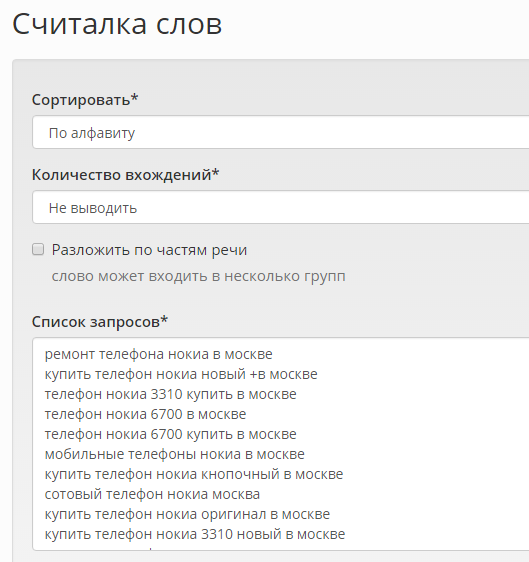
Сервис выдает список минус слов, копируем, заносим в файл, подчищаем и оставляем для последующего добавления в настройки кампании.
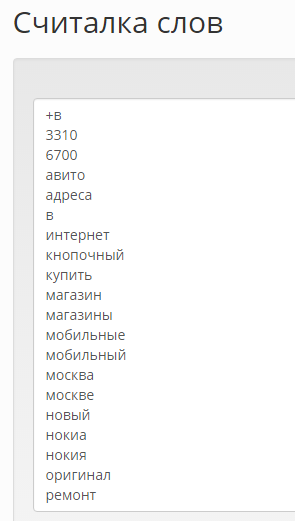
Планировщик Adwords.
Заходим в рекламный кабинет Гугл (https://adwords.google.com), в меню сверху «инструменты»- «планировщик…»-«подбор…» (в новом интерфейсе нажимаем на значок гаечного ключа)

Кликаем по первому пункту, в поле запроса вводим составленную фразу, как я писал выше, указываем страну таргетинга, язык, предполагаемые минус-слова и жмем «получить варианты»
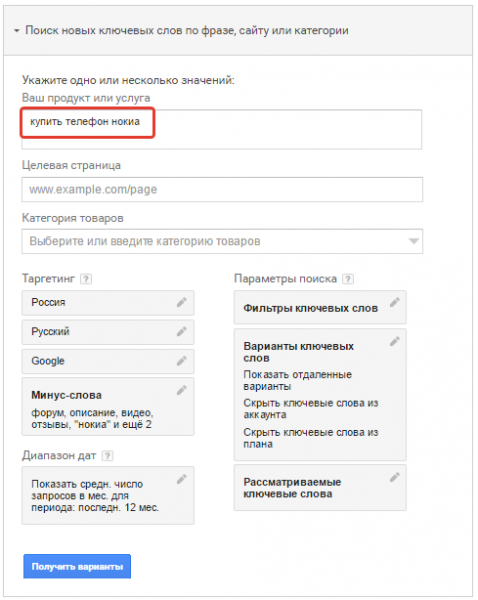
Нас интересует вкладка «варианты групп объявлений». Планировщик Adwords выдает много нецелевых групп запросов, смотрим, что подходит нам, кликаем по подходящей группе и смотрим из каких ключевых фраз она состоит.
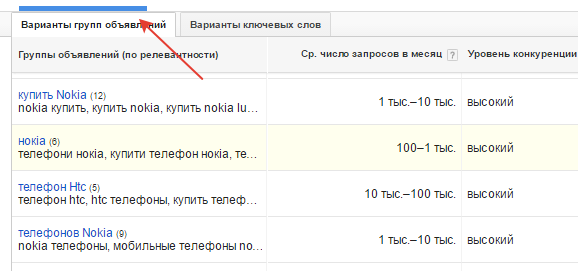
Есть два варианта — скачать группу целиком и потом удалять ненужные ключи, или выбирать целевые сразу, добавляя их в план. Для этих целей справа есть стрелочка, а выше «добавить все». Стоит обращать внимание на уровень конкуренции — от этого будет зависеть эффективная цена ставки объявления
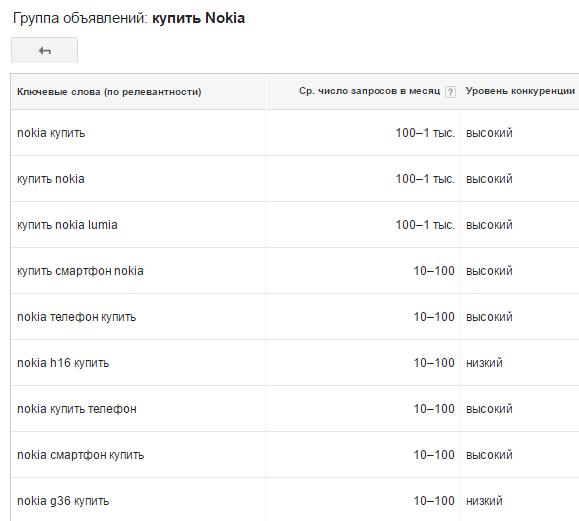
На собранные таким способом группы ключевых слов Гугл Адвордс выставляем любую ставку и жмем скачать.

В открывшемся окне выбираем нужный формат и сохраняем файл в нужное место
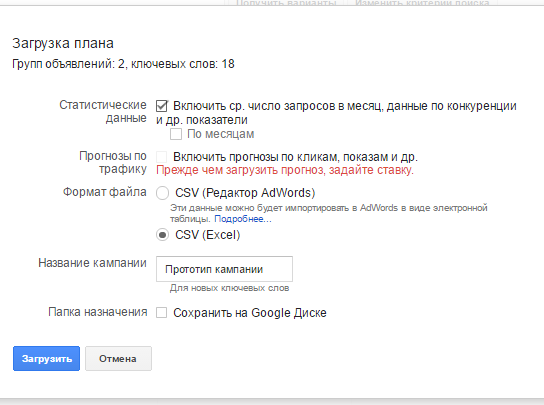
Также удалите ненужные строки и столбцы и у Вас получится наглядный список сгруппированных ключевиков.
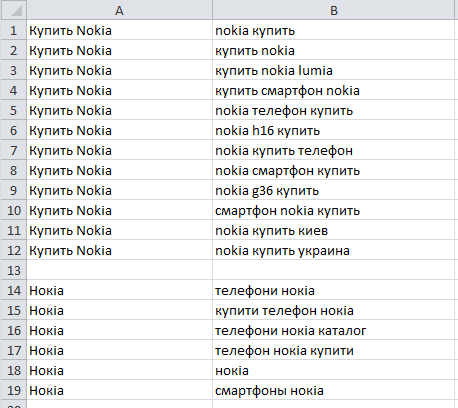
Поработайте с фразами, нецелевые удалите, выписывая минус-слова. Затем повторите весь процесс с другими запросами.
Этот способ значительно быстрей — Вы получаете готовые сгруппированные ключевые слова Адвордс за короткое время, остается на каждую группу настроить объявления.
Поиск ключевых слов в Keyword Tool.
Переходим по ссылке http://keywordtool.io/ru/.
Этот сервис платный от $48 в месяц, но имеет и демо версию с ограниченным функционалом. Бесплатная версия выдает меньше фраз, не показывает число запросов по ключевым словам, среднюю цену за клик и уровень конкуренции, но как помощь в составлении семантики вполне приемлема.
Алгоритм работы с этой площадкой аналогичен предыдущим — вставляете в поле сформированную фразу, добавляете минус слова, сохраняете их и жмете на значок поиска.
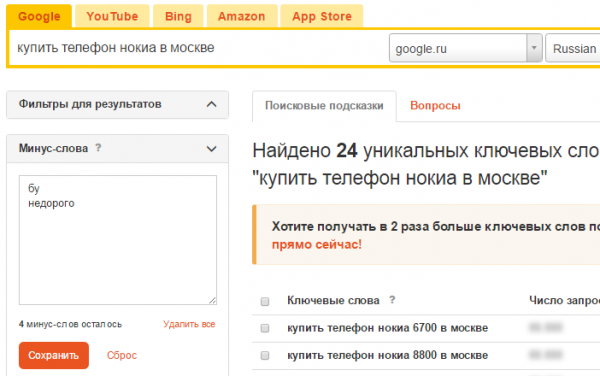
Полученный результат можно скопировать или скачать через кнопки справа, а дальше действовать по описанной выше схеме.
Расширение списка.
Для формирования более полного списка ключевых слов воспользуйтесь следующими приемами и сервисами:
- синонимы, другой язык, сленг — люди вводят разные фразы для поиска одних и тех же предложений, например iphone и айфон, гаджет, смартфон, яблофон — ищем через онлайн сервисы и вносим в семантику;
- сервисы Advse.ru, Spywords;
- подсказки из поиска Яндекс
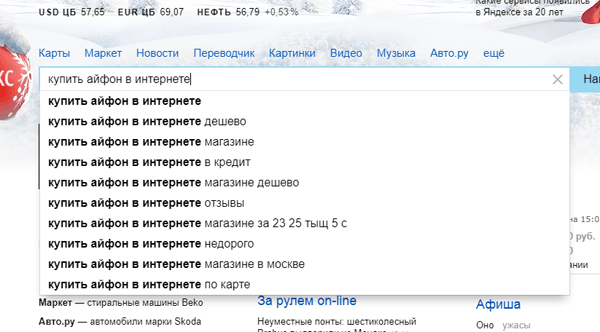
Используйте все эти способы вместе для сбора более обширного и полного списка ключевых слов Гугл Адвордс из примеров, прорабатывая их, удаляя дубли и добавляя минус слова. При настройке объявлений задавайте типы соответствия, исходя из оффера и критериев поиска пользователей.
В прошлой статье я рассмотрел, как зарегистрировать клиентский центр для управления аккаунтами Adwords. В следующей мы поговорим о настройке кампании.
Рекомендуемые статьи7zet.ru
Google AdWords: руководство для начинающих

Редактор-переводчик SEOnews
Для новичков
Если вы только начинаете или хотите начать работать с платной рекламой в поиске Google, это статья специально для вас. Западный эксперт по платному поиску Стивен Капуста (Stephen Kapusta) решил предотвратить появление распространенных вопросов новичков на самом раннем этапе и ускорить процесс обучения, рассказав об основах работы с крупнейшей в мире системой контекстной рекламы AdWords.
Итак, прежде чем запустить любую кампанию в AdWords вам необходимо обязательно продумать 4 вещи:
- Рекламируемый продукт или услуга;
- Рекламный бюджет;
- Веб-сайт и целевые страницы;
- Цели конверсии.
Затем создайте аккаунт в Google AdWords (для этого у вас должна быть почта на gmail.com).
Как работает Google AdWords?
Запуская объявление, рекламодатели делают ставки на такие ключевые слова, чтобы при переходе по объявлению из поиска пользователь попадал на посадочную страницу сайта, соответствующую его ожиданиям и мог завершить конверсию (покупку, регистрацию и т.д.).
Рекламодатели конкурируют между собой в аукционе Google AdWords за рекламные места на странице с поисковыми результатами Google.
Объявления могут появляться в самом верху над результатами органической выдачи или с правой стороны выдачи.

Аукцион Google AdWords базируется на двух основных элементах: ключевых словах и ставок по цене за клик (CPC).
Рекламодатели делают ставку на поисковые запросы, связанные с продуктом или услугой, которые они предоставляют.
Цена за клик — это максимальная сумма, которую рекламодатель готов платить за каждый клик по своему объявлению.
Структура аккаунта в Google AdWords
Рассмотрим структуру аккаунта, чтобы понять, как работает система AdWords. Представьте Google AdWords как автомобильный двигатель с большим количеством движущихся частей. Каждая часть, которая состоит из множества других небольших частей, выполняет главную функцию. Но все части двигателя работают месте для достижения одной конечной цели.
Аккаунт в AdWords содержит одну или несколько рекламных кампаний. Каждая их них имеет одну или несколько групп объявлений (ad groups). И каждая группа объявлений содержит одно или несколько ключевых слов. И одно или несколько объявлений.
 Аккаунт
Аккаунт
Аккаунт Google AdWords содержит все настройки, касающиеся управления ставками, доступа пользователей, платежной информации и уведомлений.
Кампании
Бюджетирование, таргетинг и ряд других функций выполняется на уровне кампании AdWords. На каждую кампанию назначается ежедневный бюджет (сумма, которую вы готовы тратить каждый день) на каждую активную кампанию.
Здесь же вы можете задать настройки таргетинга на уровне кампании (по устройству, местоположению, языку и проч. параметрам).
Группа объявлений
Основная функция группы объявлений — организовывать ваши ключевые слова и связанные с ними объявления в небольшие компактные группы. Это способствует тому, что ваши слова максимально релевантны объявлению, которое они представляют.
Установленная цена за клик на уровне группы объявлений, применяется ко всем ключевым словам, размещенным в группе объявлений.
Объявления
Объявления показываются по ключевым словам, которые заданы в пределах одной группы объявлений. Они состоят из заголовка, двух строк описания, отображаемого URL и целевой URL, который содержит в себе ссылку на нужную посадочную страницу.
При разработке текста объявления, вы должны придерживаться строгих правил рекламной политики Google AdWords.
Объявления являются лицом вашего продукта или услуги. Текст объявления должен содержать ключевые слова, привлекательные для потребителя и точно отражающие то, что пользователь найдет на целевой странице, если перейдет по вашему объявлению.
Ключевые слова
Ключевое слово или фраза, которую выбирает рекламодатель, участвует в аукционе. Ключевые слова должны быть связаны с товарами или услугами рекламодателя. Когда пользователь вводит поисковый запрос в Google, содержащий подходящие вам ключевые слова, ему будут показаны объявления, которые размещены в пределах этой группы объявлений.
В Google AdWords выделяется 5 основных типов соответствия ключевых слов, которые предполагают разное количество показов объявления и различную степень охвата.
 Ключевые слова с точным соответствием (Exact match) имеют узкий охват. Данный тип значительно снижает долю показов объявлений, поскольку они будут появляться только при точном совпадении ключевого слова или фразы с поисковым запросом пользователя.
Ключевые слова с точным соответствием (Exact match) имеют узкий охват. Данный тип значительно снижает долю показов объявлений, поскольку они будут появляться только при точном совпадении ключевого слова или фразы с поисковым запросом пользователя. Слова с точным вхождением обозначаются квадратными скобками, например, [ключевая фраза].
- Фразовое соответствие (Phrase Match). Объявление будет показано по запросам, соответствующим точному словосочетанию с тем же порядком слов. Но при этом другие слова и фразы могут появляться до или после ключевой фразы (но не в пределах этой фразы). Такой тип соответствия обозначается заключением ключевого слова/словосочетания в кавычки, например, «ключевая фраза».
- Модификатор ключевых слов с широким соответствием (Modified Broad Match) будет срабатывать, если поисковый запрос пользователя содержит любое слово, используемое в вашей ключевой фразе. Другие слова и фразы могут появляться до, после или в пределах фразы. Таким образом, можно повысить релевантность объявлений, а также увеличить CTR и коэффициент конверсии. Модификатор широкого соответствия обозначается с помощью знака «+» перед каждым словом в ключевой фразе. Например, +ключевая +фраза.
Ключевые слова с широким соответствием (Broad Match)обладают широчайшим охватом.
При выборе широкого соответствия объявления будут автоматически показываться по всем релевантным вариантам ключевых слов (включая синонимы, формы единственного и множественного числа, написание с ошибками, однокоренные слова и похожие запросы) — даже тем, что не входят в ваш список. Широкое соответствие присваивается по умолчанию всем ключевым словам, если для них не выбран другой тип (точное, фразовое или минус-слово).
Такие ключевые слова обозначаются без использования символов. Например, ключевая фраза.
Минус-слова используются, чтобы исключить показ вашего объявления по конкретному слову или фразе в поисковом запросе пользователя. Минус слова обозначаются с помощью знака минус «—» перед первым словом фразы. Например: — ключевая фраза.
Стоит отметить, что сами минус-слова срабатывают по принципу точного соответствия.
Отбирая ключевые слова для размещения своей рекламы, нужно учитывать, что не все запросы, которые содержат интересующие вас ключевые слова, приведут к вам качественный трафик. Поэтому выбор того или иного типа соответствия ключевых слов зависит от целей кампании.
Дополнительную информацию по работе с AdWords можно найти в Справке.
Читайте также наш предыдущий материал об «Ошибках AdWords. О чем нужно знать новичкам».
www.seonews.ru
Использование AdWords для подбора ключевых слов
Здравствуйте! Как и обещал продолжаю тему подбора ключевых слов. В прошлый раз я уже рассказывал о вордстате Яндекса, сегодня пришла очередь для Google AdWords.
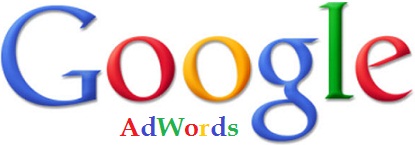
Google AdWords — это сервис поискового гиганта Google, наподобие Рекламной сети Яндекса, позволяющий проводить рекламные кампании для своего сайта. Он содержит удобные инструменты, которые помогают успешно продвигать свой ресурс.
Как то раз мне на почту пришел купон на 1000 рублей от AdWords, его прислал один из сайтов, на котором я зарегистрирован, сейчас уже не вспомню какой точно. Решил его тогда активировать, думал халявная тысяча точно не помешает, но не тут то было, чтобы его активировать нужно было пополнить баланс на 400 рублей, что я и сделал.
Подбор ключевых слов в Google
Короче, зарегистрировался, вложил деньги и начал создавать свою первую пробную рекламную кампанию, кстати, все еще единственную) И вот тут-то и подвернулся мне под руку инструмент по подбору ключевых слов. Но речь сегодня пойдет не о рекламировании своего ресурса в Google, а про ключевые слова, поэтому чтобы попасть на страницу с подбором ключевых слов нужно перейти по ссылке.
Или же перейти с главной страницы AdWords на вкладку Отчеты и инструменты, в пункт Инструмент подсказки ключевых слов, как приведено на скриншоте:
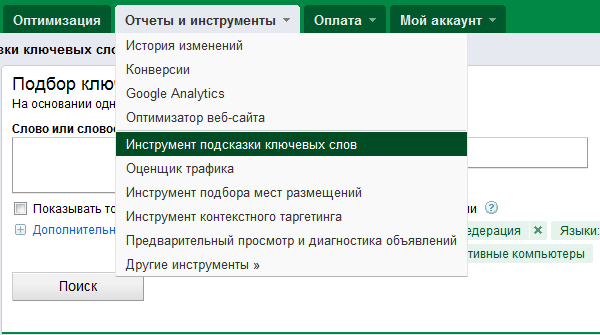
Работать с этим инструментом удобно и приятно. В самом верху открывшейся страницы можно вставить адрес сайта, для которого подбираются ключевые слова (не обязательно) и слова или словосочетания наиболее подходящие для продвигаемой страницы:
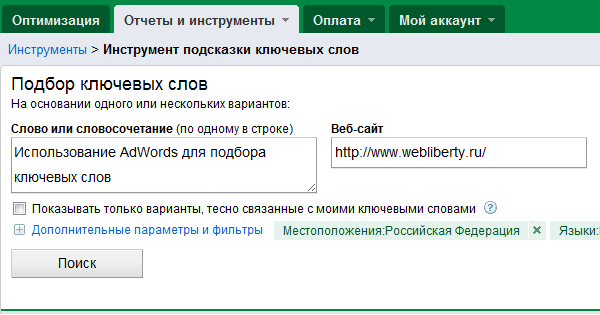
Региональная принадлежность поисковых запросов Google
Есть возможность задать дополнительные параметры подбора ключевых слов в Google, например, регион и язык (очень важно при региональном продвижении), устройства с которых планируются переходы на продвигаемый ресурс (можно воспользоваться при создании сайтов для мобильных устройств) и настроить фильтры ключевых слов (уровень конкуренции, количество запросов в месяц, в том числе для отдельных регионов):
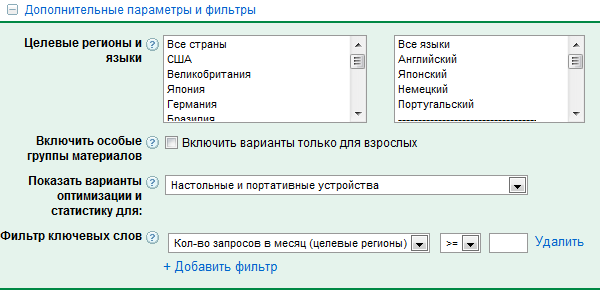
Дополнительные настройки AdWords при подборе ключевых слов
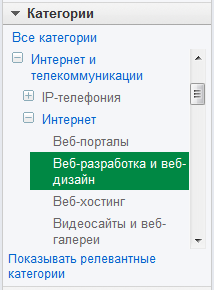 Далее есть еще один момент, про который часто забывают — в Google AdWords есть возможность выбрать категорию сайта и тогда подбор будет осуществлен более релевантно, ведь некоторые слова в различных областях знаний могут иметь разный смысл. Категория выбирается в соответствующем пункте в левой колонке на странице сервиса.
Далее есть еще один момент, про который часто забывают — в Google AdWords есть возможность выбрать категорию сайта и тогда подбор будет осуществлен более релевантно, ведь некоторые слова в различных областях знаний могут иметь разный смысл. Категория выбирается в соответствующем пункте в левой колонке на странице сервиса.
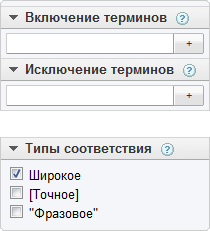 Что еще можно отметить? По аналогии с Вордстатом можно исключать некоторые слова и включать обязательные, только в Яндексе это делается с помощью специальных операторов поиска, а в гугле используется удобный пункт в колонке слева — Включение и Исключение терминов. Кроме того, можно выбрать тип соответствия подбираемых ключевых слов: широкое, точное, фразовое.
Что еще можно отметить? По аналогии с Вордстатом можно исключать некоторые слова и включать обязательные, только в Яндексе это делается с помощью специальных операторов поиска, а в гугле используется удобный пункт в колонке слева — Включение и Исключение терминов. Кроме того, можно выбрать тип соответствия подбираемых ключевых слов: широкое, точное, фразовое.
Вроде все настроили, можно приступать к непосредственному поиску, нажатием кнопки Поиск.

О результатах подбора можно судить по таблице, выдаваемой по окончании. В ней присутствуют значения уровня конкуренции конкретного ключевого слова или словосочетания, статистика поисковых запросов Google в месяц для всех регионов (весь мир) и для отдельных целевых регионов.
Ну вот наверное и все что я хотел рассказать в рамках данной статьи, если есть вопросы — спрашивайте, попробуем разобраться вместе.
webliberty.ru
Арбитраж в Google Adwords на СНГ-товарку(Инструкция+кейс)
Одним из самых сложно доступных источников трафика на серую товарку является траф с контекстной рекламы в Google Adwords. А так ли на самом деле страшен Гугл как его малюют? Давайте разбираться вместе!Инструкция по запуску товарного оффера в контекстной сети Google Adwords
1. Выбор оффера
Для начала следует определиться с оффером, на который мы будем лить. Рекомендую выбирать популярные товары, т.к. лить мы будем исключительно по брендовым запросам и нам важно, чтобы по этим запросам уже был сформирован спрос. Сделать это проще всего посмотрев на ТОП-офферов в любой ПП и проверив эти данные через Яндексовкий Вордстат или Гугловский Кейворд Планнер.
В своей статье я рассмотрю слив на некогда популярный (но и сейчас вполне живой) оффер Нормалайф от давления. В какую партнерскую сеть лить трафик не принципиально, т.к. плюс минус везде результат обычно одинаковый. Отталкивайтесь от своих предпочтений в данном вопросе.
 Как видно из графика Вордстата, на пике оффер был очень популярным. Соответственно, можно сделать вывод, что сформированный спрос на него уже есть (спасибо тизерщикам, вы молодцы!)
Как видно из графика Вордстата, на пике оффер был очень популярным. Соответственно, можно сделать вывод, что сформированный спрос на него уже есть (спасибо тизерщикам, вы молодцы!) 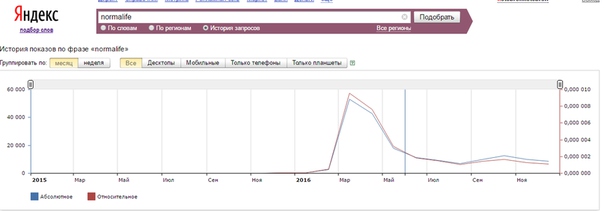
2. Подготовка к работе
Главное, что нам потребуется для успешного запуска рекламной кампании – чистая машина, которая не скомпрометировала себя в глазах Гугла. Дело в том, что в Гугле действует своего рода «презумпция виновности» – если хотя бы раз вы были пойманы за серыми делишками и подменой, то в дальнейшем пользоваться вам всю жизнь Яндексом даже с запуском белых кампаний могут возникнуть трудности – бан аккаунта будет моментально после регистрации.
Следующим подготовительным этапом будет создание белого сайта.
Для этого мы регистрируем домен, сливаем любой белый сайт, удовлетворяющий правилам Гугла и заливаем на свой хостинг. Для слива сайта рекомендую использовать программу Offline Explorer. Лучше выбирать не слишком тяжелые сайты – их и скачивать легче и на хостинге места занимать много не будут.
В этой статье я специально не буду подробно останавливаться на каких-то исключительно технических моментах и рассказывать о том, как сливать сайты, регистрировать домены и.т.д. Думаю вы и сами все это знаете, а если нет – то в Гугле есть подробные инструкции. Постараюсь рассказать о самом главном и интересном.
После того как вы скачали сайт, необходимо внести в него небольшие правки. Прописываем названия оффера с которым будем работать (брендовый запрос) в Тайтл, внутрь тега h2, в дескрипшн сайта и 5-6 раз в текст страницы (как правило на главной). Делается это для того, чтобы заработать в глазах Гугла пару балов за релевантность страницы запросу и, соответственно, получить больший показатель качества..
3. Начало работы
3.1 Регистрируем почту
Вот мы определились с оффером, сели за компьютер, на котором не попадались на глаза Гуглу. Что дальше? Дальше мы идем на gmail.com и для начала создаем себе почту на Гугле.
Доказанный на практике факт – Гугл бдит за поведением пользователя на всех этапах, поэтому вводим все данные только с клавиатуры, без использования CtrlC/CtrlV.
Мобильный телефон можно не указывать на этом этапе. Регистрировать почту можно как на левые данные, так и на свои, это не принципиально.
В запасной почте не рекомендую указывать почту на mail.ru или yandex.ru, т.к. в связи с простотой массовой регистрации таких почт они воспринимаются Гуглом как мусорные ящики и могут вызывать лишнее внимание
В дополнительной почте можете прописать любой почтовый ящик на yahoo.com.
Введя все данные, жмем «Далее» и видим всплывающее окно Политики Конфиденциальности.Медленно скролим весь текст (можете даже почитать, лишним не будет) и жмем кнопку «Принимаю». Все это опять же для того чтобы Гугл понимал что перед ним человек, а не автоматизированная система.
После этого Гугл может потребовать подтверждение по смс. Подтверждать можно как на свой номер, если до этого вы не привязывали номер к другому аккаунту или же воспользоваться услугами сервисов смс активации, таких как simsms.org, sms-activate.ruили других.
По каким-то причинам, Гуглу часто не нравятся номера Мегафона, поэтому лучше использовать номер других операторов (в выше обозначенных сервисах смс-активации можно выбрать оператора).
3.2 Заводим аккаунт Адвордс
Почта у нас есть, теперь переходим к созданию аккаунта Адвордс. Переходим на adwords.google.com, логинимся и видим окно регистрации аккаунта. Жмем по кнопке «пропустить инструкции по настройке». Настройки ГЕО и валюты не меняем.
В следующем окне убираем галочки с вот этих двух полей. Лишние «смотрящие» в нашем аккаунте не нужны, нам и модераторов будет достаточно.
 Жмем “Создать кампанию”
Жмем “Создать кампанию” 3.3. Создаем рекламную кампанию
В поле «Тип» выбираем «Только поисковая сеть»
Местоположение жмем «Я выберу самостоятельно» и выбираем какой-нибудь небольшой город, например Кемерово.
«Стратегия назначения ставок» оставляем автоматически. Ставим бюджет в районе 100-120 рублей и максимальную цену клика 1 рубль.
Остальные настройки не трогаем, жмем «Сохранить и продолжить»
Дальше Гугл нам предлагает создать группу объявлений.
В поле «Целевая страница» вводим адрес нашего сайта. Гугл его просканирует и предложит варианты ключевых слов. Добавляем 50-70 ключевиков из тех что он предложит нам и добавляем интересующие нас ключевики (в нашем примере это normalife и нормолайф).
 Жмем «Перейти к объявлениям» Делаем белейшее объявление, без намека на чернуху, например вот так:
Жмем «Перейти к объявлениям» Делаем белейшее объявление, без намека на чернуху, например вот так: 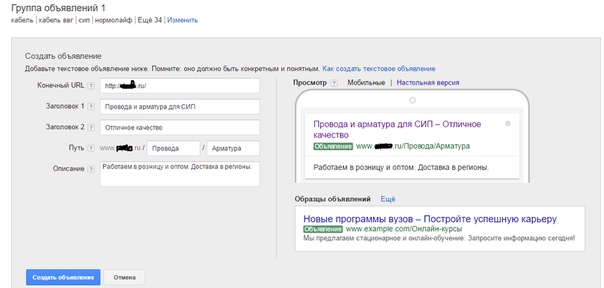 Жмем «Создать объявление» – «Проверка кампании» – «Сохранить и завершить».
Жмем «Создать объявление» – «Проверка кампании» – «Сохранить и завершить». 3.4 Вводим платежные данные
Сразу после регистрации вверху вы увидите красную строчку, текст в которой гласит «Ваш аккаунт неактивен – Укажите платежные данные, чтобы активировать аккаунт и начать показ объявлений.». Жмем «Устранить проблему» и попадаем в окно заполнения платежных данных.
Выбираем страну, жмем «Продолжить»
В графе «Юридический статус» выбираем «Физическое лицо» и заполняем все графы.
Обязательно следите за тем, чтобы почтовый индекс совпадал с указанным адресом. ГЕО и телефон можно ввести любые, главное, чтобы они на самом деле существовали.
Принимаем правила и жмем «Завершить регистрацию»
Далее Гугл отправляет нас на страницу внесения платежа.
Выбираем «Assist», в строке «Сумма платежа» вводим 100 рублей (минимальная сумма для пополнения) и жмем «Внести платеж». Выбираем Вебмани и вносим оплату. Все просто. В дальнейшем аккаунт будет пополняться тем же способом.
Что мы сделали на данном этапе?Создали поисковую кампанию на белый сайт по городу Кемерово, внесли 100 рублей и ждем, когда наше белое объявление на белый сайт пройдет модерацию и попадет в выдачу. Ничем связанным с арбитражем и не пахнет, а нам это и нужно!
3.5 Маринуем аккаунт
Дальше нам нужно дать отстояться аккаунту в течение 14-21 дней. Автоматическую модерацию мы прошли без проблем, но есть еще и ручная. В течение этого срока нашу кампанию посетит модератор, поймет что все ОК и не отправит нас в бан.
Но в эти дни мы не сидим сложа руки, а прокачиваем наш аккаунт, увеличивая дневной бюджет. Делать это нужно каждый день, на 30-70% от текущего дневного бюджета.За 20 дней мы постепенно раскручиваем дневной бюджет до 10.000 – 15.000 рублей.
Все эти дни наша кампания будет активной и откручиваться по городу Кемерово. Но, т.к. у нас стоит маленькая цена на клик и тематика не особо конкурентная, то в лучшем случае у нас будет 4-5 показов в день и может быть проскочат 1-2 клика, которые за эти 20 дней съедят у вас аж целых 2 рубля. Нам это не важно, главное, что все эти дни кампания активна и прошла ручную проверку.
В эти дни можно добавить дополнительные ссылки и уточнения. Подробнее об этом здесь.
4. Пора бы уже начать зарабатывать!
По истечению 20 дней мы наш беленький аккаунт начинаем очернять.
В Гугл пословица «Тише едешь – дальше будешь» актуальна на все 100%. Не нужно совершать в один день много кардинальных действий в аккаунте. 1 действие в день – и будет вам профит.
Для начала мы создадим новое объявление. На этот раз уже под наш оффер.
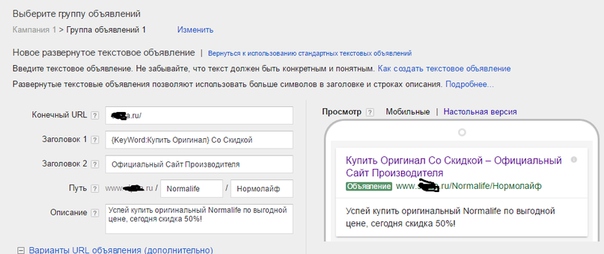 По такому же подобию создаем еще 2-3 объявления.
По такому же подобию создаем еще 2-3 объявления. Берем паузу. Ждем, когда наши объявления пройдут модерацию (статус «На рассмотрении» поменяется на «Одобрено»). Обычно на это уходит не больше дня.
После того как объявления прошли модерацию и получили статус «Одобрено» – планомерно начинаем модифицировать нашу рекламную кампанию.
Для начала ставим на паузу все ненужные нам ключевики, которые крутились на предварительном этапе. Оставляем активными только брендовые запросы на оффер.
БЕРЕМ ПАУЗУ НА ОДИН ДЕНЬ!
- На следующий день ставим на паузу наше белое объявление, которое было самым первым и рекламировало кабеля.
- Еще через день поднимаем цену клика на желаемую. Здесь на каждый оффер будет свое оптимальное значение, в процессе тестов можно прийти к оптимальному.
- Еще через день вносим на аккаунт сумму, не более 50% от нашего дневного бюджета. Лучше начать с ~1000-1500 рублей с дальнейшим повышением при пополнениях.
- Наконец еще через день – меняем наш регион показов на интересующий. Можете сразу выставить все ГЕО на которые работает оффер, можете начать с менее конкурентных (Казахстан, Украина) – все нужно мониторить и смотреть на рентабельность.
Объявления по брендовым запросам ушли в показ по интересующему нас ГЕО. Как только это случилось мы идем на наш хостинг и проводим нехитрые манипуляции – накрываем наш сайт фреймом с партнерской ссылкой. Как накрывать сайт фреймом ищем в гугле.
Тем самым, при клике по объявлению будет подгружаться фрейм с партнерским лендингом прямо на нашем домене.
Все что нам остается в дальнейшем – мониторить кампанию, следить за ценой клика, отключать нерентабельные ГЕО и выводить бабосики из ПП.
Для более детальной аналитики можно передавать постбек через CPA Tracker. Это позволит вам понимать по каким запросам и с каких позиций происходят конверсии и действовать исходя из полученной информации. Подробно об этом рассказывает Айнур в своем курсе по Адвордсу. Я настолько не углубляюсь в это, т.к. беру количеством, а не качеством.
5. Увеличиваем CTR наших объявлений
Данные действия проводить не обязательно, но они могут увеличить CTR ваших объявлений благодаря тому, что объявления будут занимать больше места на странице выдачи. Сделать это можно используя расширения.
Я использую 2 типа расширений – дополнительные ссылки и уточнения. Добавлять их лучше всего ДО ТОГО как вы запустили аккаунт на широкое ГЕО, т.к. они тоже модерируются и лучше все эти манипуляции произвести до того, как вы накрыли сайт партнерским фреймом.
Сейчас мой аккаунт по Нормалайфу уже не откручивается, поэтому покажу на примере из выдачи по другому офферу.
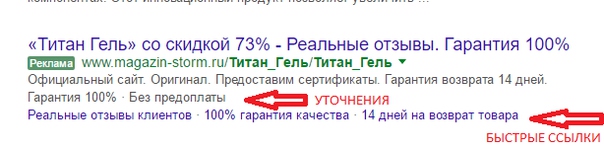
6. Результаты РК или Считаем Кэш
Период слива ~8 месяцев.Потрачено ~46.575 рублейЗаработано – 88.710 рублейПрибыль – 42.135 рублей
Данный оффер я откручивал с мая месяца очень нестабильно (видно по графику). После запуска аккаунта особо не мониторил, только пополнял баланс Адвордса. Вот такие результаты получил:

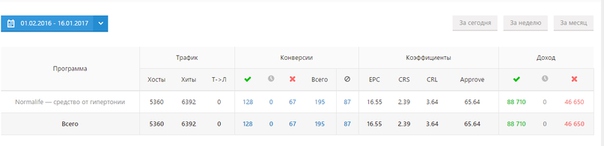 Статистика по ключевым словам + примеры объявлений
Статистика по ключевым словам + примеры объявлений 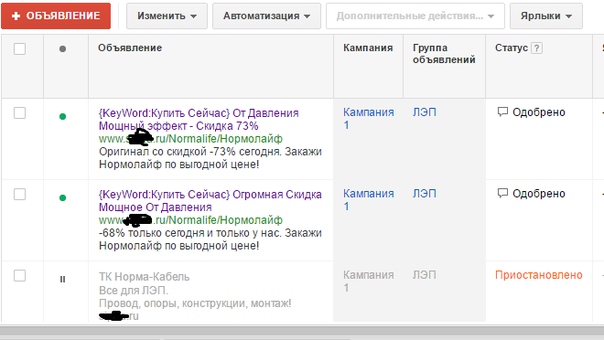
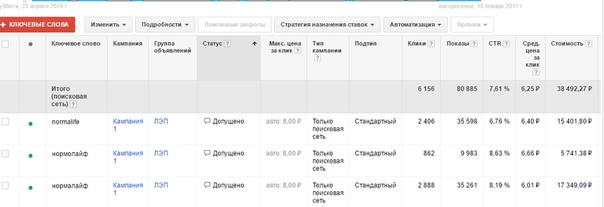 По всем вопросам, связанным с запуском товарных офферов в сети Google Adwords можете писать мне в ЛС, постараюсь помочь!
По всем вопросам, связанным с запуском товарных офферов в сети Google Adwords можете писать мне в ЛС, постараюсь помочь! Автор статьи – Денис Воронцов
Статья создана для конкурса – https://vk.com/a.talgaev?w=wall-139132345_26
talgaevblog.ru
Как правильно составлять объявления Google Adwords (Гугл Адвордс)
16 Окт Объявления Google Adwords
В этой статье разберемся как правильно составлять объявления Google Adwords. Гугл, в зависимости от настроек, может показывать Ваши объявления на странице поисковой выдачи Гугла, и на сайтах контекстно медийной сети (КМС) Гугла — множество сайтов где есть рекламные блоки от Adwords. Под поисковую сеть, и под сеть КМС, рекламные кампании лучше разделять. Объявления под поиск и сайты КМС, тоже составляются по разному. Начнем с объявлений показывающихся на Гугл поиске.
Для начала, давайте разберем элементы из которых состоит объявление. Вот пример правильно составленного объявления:

Теперь о том, как это все оформить. Первое правило — заголовок №1 должен соответствовать запросу, то есть содержать максимум слов из запроса пользователя. Вообще, что касается объявлений для Гугл поиска, чем лучше они будут соответствовать запросам в ответ на которые будут показываться, тем лучше будет кликабельность. Поэтому, тут есть простое «железное» правило — заголовок №1, это запрос пользователя. Например, мы делаем объявление под группу запросов
Ботинки для мальчика зима Ботинки для мальчика зима 33 34 размерБотинки для мальчика осень зима Детские ботинки для мальчика зимаДетские ботинки осень зима для мальчиковКупить ботинки для мальчика зима
Во всех этих запросах присутствует словосочетание Ботинки для мальчика зима. Соответственно, эти слова обязательно должны быть в заголовке №1:

В заголовке №2 желательно тоже использовать 1-2 слова из запросов, и написать свои конкурентные преимущества или цену. Так например:

Путь — это отображаемый УРЛ, его тоже желательно заполнить словами из запроса. В отображаемом УРЛ нельзя использовать пробелы. Если надо где то уместить два слова, можно использовать вместо пробела нижнее подчеркивание, или другие символы. Пример:

В описании тоже надо использовать слова из запросов, и какие то выгодные предложения с призывом к действию. В описании можно использовать только один восклицательный знак, в заголовках его использование запрещено. В конечный УРЛ вставляем адрес страницы сайта на которую должен попасть пользователь кликнув по Вашему объявлению. Пример готового объявления:

В объявлении пока нет телефона, уточнений, быстрых ссылок. Эти расширения тоже обязательно надо добавить — они могут существенно увеличить кликабельность объявления. Расширения можно добавить как на уровне кампании — для всех сразу объявлений кампании, так и на уровне группы объявлений — только для конкретной группы. Расширения удобно добавлять на уровне кампании, чтобы они прикрепились ко всем объявлениям в кампании. Для этого, находясь на уровне кампании, переходим на вкладку Расширения:

Первое расширение которое надо добавить, это дополнительные ссылки — это ссылки на любые страницы Вашего сайта. Если у Вас не одностраничник, обязательно добавляйте дополнительные ссылки формируя из них дополнительную рекламную строку. То есть, дополнительная ссылка на страницу доставка, должна быть не просто Доставка, а Быстрая доставка. На страницу оплата, не просто Оплата, а Удобная оплата, и т.п. Если есть страница с акциями, обязательно делайте быструю ссылку на нее с описанием акции. Сформировав из дополнительных ссылок дополнительную рекламную строку, Вы увеличите кликабельность объявлений, и будете меньше платить за каждый клик. Для добавления дополнительных ссылок выбираем это расширение, и жмем +Расширение:

Далее внизу выбираем +Дополнительная ссылка:

Заполняйте все поля в дополнительных ссылках:

Добавляйте как минимум 4 дополнительных ссылки, а лучше 6, иногда все они могут быть показаны вместе с объявлением.
Следующие расширение которое надо обязательно добавить, это номер телефона — он будет показан вместе с Вашим объявлением. Выбираем это расширение и жмем +Расширение:

Если у Вас есть мобильный и стационарный телефон, добавляйте оба, для мобильного поставив галочку Мобильные. Если так сделать, то на мобильных устройствах вместе с объявлениями будет показан мобильный телефон, на ПК стационарный. Если телефон один, то галочку не надо добавлять.

Еще одно расширение которое надо обязательно добавить, это уточнения:

Добавляйте как минимум три уточнения. В уточнениях можно писать свои конкурентные преимущества, или любую информацию.

После добавления любых расширений, не забывайте их сохранять:

Еще можно добавить расширение адреса, но для этого надо подтвердить свой физический адрес в Гугл бизнес. Остальные расширения у нас пока не работают. Обязательно добавляйте как минимум три выше описанных расширения — все они выгодно дополняют объявления.
Теперь разберемся с объявлениями для сайтов сети КМС. Под КМС можно делать как текстовые объявления с картинками, так и баннеры. По баннерам Google Adwords — есть отдельная статья, тут разберем объявления. Если Вы делаете кампанию только под контекстно медийную сеть, то создание объявления будет выглядеть таким образом:

Обязательно заполняйте все поля. Под запросы затачивать объявления тут смысла нет, это не Гугл поиск где люди что то ищут и им нужно точно ответить. Тексты объявлений под КМС можно делать более локаничными. Пример:

Обязательно добавляйте изображения к своим объявлениям (и основное и логотип), они могут тоже быть показаны вместе с объявлениями:

С изображением Ваше объявление будет в виде баннера и может получать больше кликов. Это были основные понятия о подготовке объявлений для Google Adwords. Вопросы задавайте в комментариях.
vladimirkulik.com